Οι ειδοποιήσεις είναι μια εξαιρετική λειτουργία – μπορούν να τραβήξουν την προσοχή σας όταν είστε απασχολημένοι αλλού και να σας υπενθυμίσουν και σας ενημερώνουν για σημαντικές πληροφορίες… δυστυχώς, μπορεί επίσης να σας διακόψουν και να σας δώσουν όχι και τόσο σημαντικές πληροφορίες.
Εάν δεν θέλετε να σας ενοχλεί μια συγκεκριμένη εφαρμογή ή θέλετε απλώς να έχετε λίγη ησυχία, δείτε πώς μπορείτε να απενεργοποιήσετε τις ειδοποιήσεις εφαρμογών.
Αρχικά, ανοίξτε το παράθυρο Privacy πατώντας το πλήκτρο Windows, πληκτρολογώντας «Privacy» και πατώντας Enter. Στη συνέχεια, κάντε κύλιση προς τα κάτω μέχρι να συναντήσετε την επιλογή Ειδοποιήσεις στα αριστερά. Κάντε κλικ σε αυτό και θα βρείτε τις επιλογές σας εκεί.
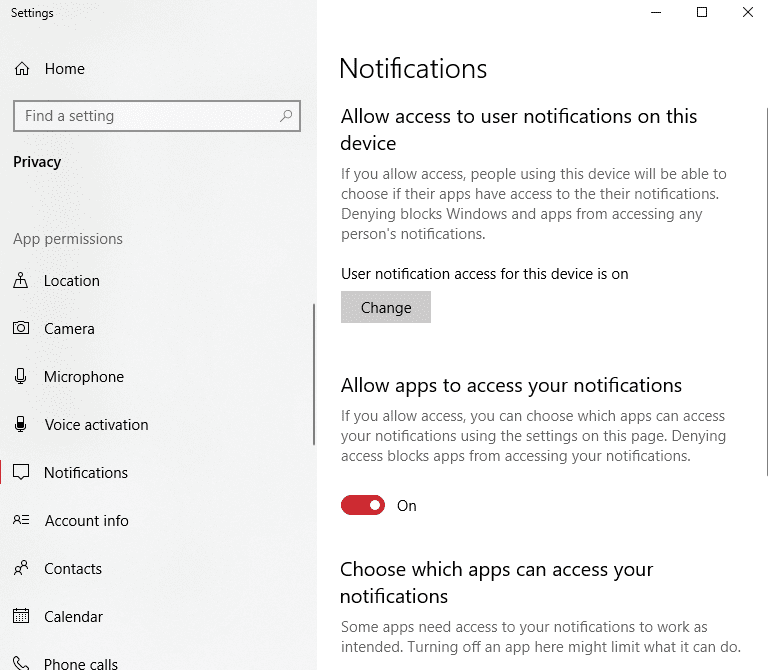
Η πρώτη επιλογή είναι καθολική – εάν είστε ο διαχειριστής και υπάρχουν πολλοί λογαριασμοί στο μηχάνημα, μπορείτε να τη χρησιμοποιήσετε για να καταργήσετε όλες τις ειδοποιήσεις για όλους τους χρήστες. Στις περισσότερες περιπτώσεις, η επιλογή που θέλετε είναι λίγο χαμηλότερη - θα δείτε μια που σας επιτρέπει να γυρίσετε τη δική σας οι ειδοποιήσεις απενεργοποιούνται πλήρως και κάτω από αυτό, οι ρυθμίσεις για κάθε μεμονωμένη εφαρμογή (που θέλει να σας στείλει ειδοποιήσεις).
Απενεργοποιώντας όλες τις ειδοποιήσεις για τον εαυτό σας, μπορεί να καταλήξετε να περιορίσετε τη λειτουργικότητα ορισμένων από αυτές. Μπορεί να ζητήσουν ξανά άδεια όταν τα επανεκκινήσετε.
Συμβουλή: Εάν οι ειδοποιήσεις χρήστη είναι απενεργοποιημένες από τον διαχειριστή και θέλετε ειδοποιήσεις ούτως ή άλλως, θα πρέπει να ρωτήσετε το διαχειριστής για να τις ενεργοποιήσει για εσάς – η αλλαγή των επιλογών για τον συγκεκριμένο λογαριασμό σας δεν θα λειτουργήσει χωρίς την κορυφαία επιλογή ενεργοποιημένη.